1. GitHub 가입
GitHub 사이트
• http://github.com
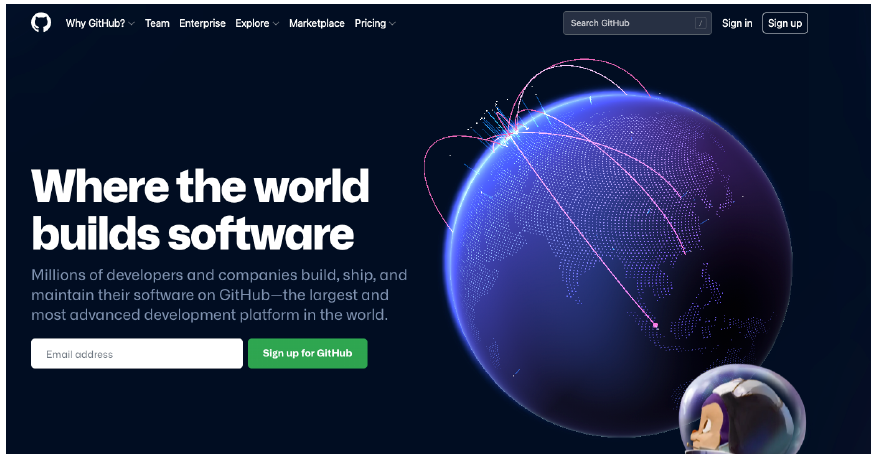
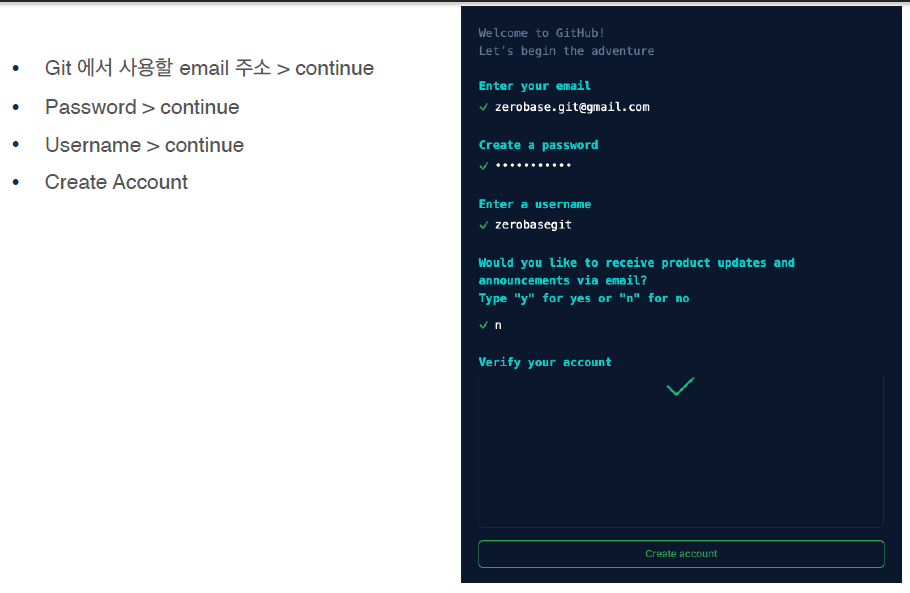
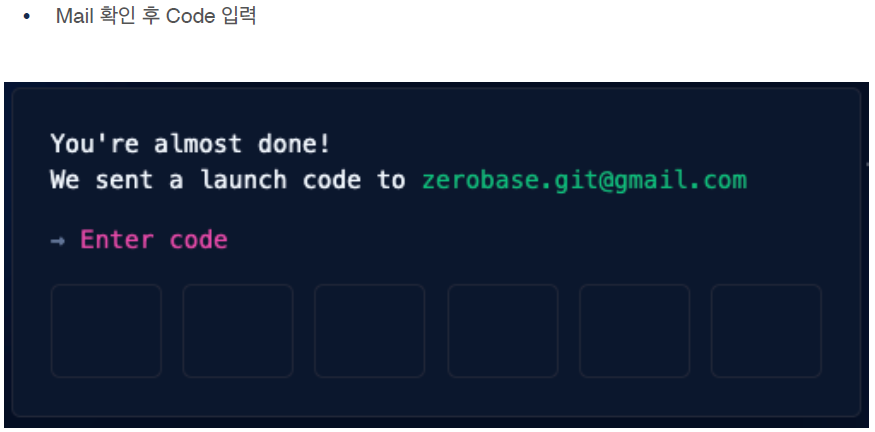
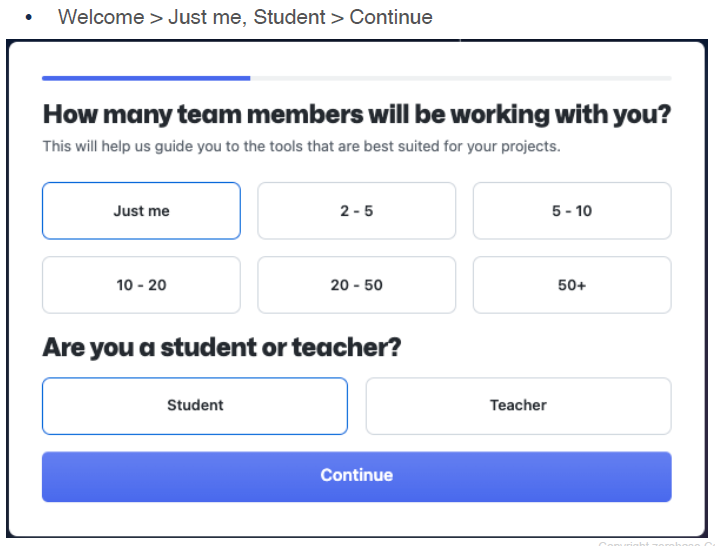
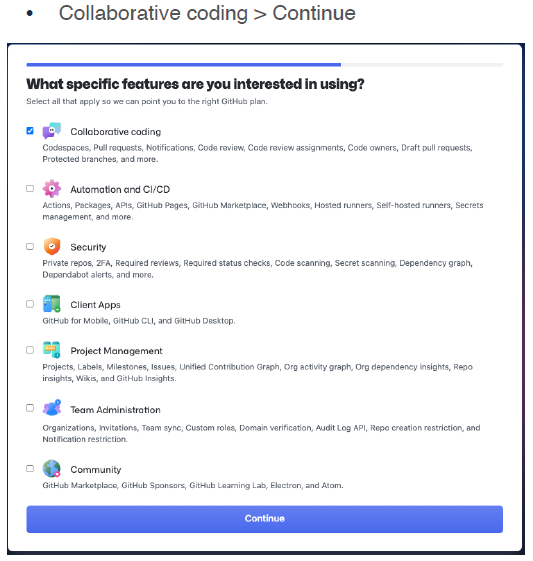
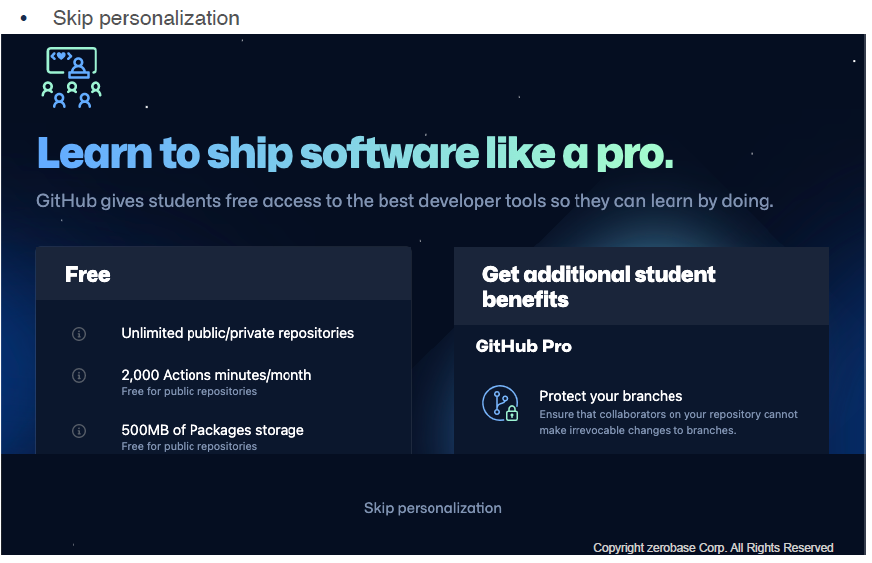
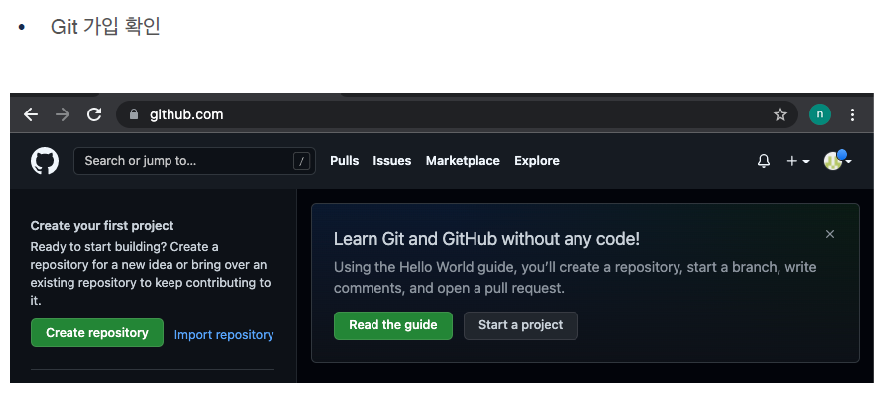
2. Git Global Configuration
Global Username & Email
(터미널에서 입력하면 됨)
git config --global user.name <username> git config --global user.email <email>
- Global Username & Email - 예제
% git config --global user.name zerobasegit
% git config --global user.email zerobase.git@gmail.com
CRLF - Windows
- 참고 CRLF - Line ending
• Windows : CR (\r) + LF (\n)
• Unix or Mac : LF (\n)
• Windows 사용자와 Mac 사용자가 같은 Git Repository 를 작업할 때
코드에서 변경된 내용이 없어도 CRLF 차이로 인해 commit 이 발생할 수 있음
• 일반 파일에서는 보이지 않음
• 텍스트든 코드든 엔터를 치고 줄을 바꾸는 순간 줄바꿈 문자가 보이지 않게 추가가 되고 있고, 존재한다. 컴퓨터는 알고 있다
• 이 줄바꿈 문자가 윈도우에서는 CR 과 LF 두 문자로 이루어져 있다.
• 그런데 Unix or Mac 계열에서는 LF 한 문자로만 이루어져 있다.
• git은 파일에 다른 부분이 있으면 버전이 다르다고 인식함
• 그러면 git은 파일 내용이 바뀌었으니까(다른 버전이니까) 무언가 액션을 취하라고 함
• 그래서 줄바꿈 문자 떄문에 위와 같은 액션이 생기면 혼란이 발생함
• 그래서 윈도우 유저들은 설정을 따로 해줘야 함
- 아래 해결 방법
- 서버에 LF로 저장되게 하는게 제일좋은 방법.
(1) CRLF - Windows
- 서버에서 가져올 때 LF 를 CRLF 로 변경하고, 서버에 보낼때는 CRLF 를 LF 로 변경 (설치할때 이미 설정되어 있음, 한번 더 입력해서 실행해도 상관없음)
% git config --global core.autocrlf true
(2) CRLF - Mac
Mac - LF 만 사용
% git config --global core.autocrlf input
Editor
- 기본(디폴트) 에디터 설정
git config --global core.editor <editor>
- Editor - 예제
% git config --global core.editor vim
전체 설정 확인(빠져나오기 : Q)
git config --list
- 전체 설정 확인 - 예제
(빠져나오기 : Q)
% git config --list
credential.helper=osxkeychain
user.name=zerobasegit
user.email=zerobase.git@gmail.com
core.editor=vim
core.auticrlf=true
항목별 설정 확인
git config <key>
- 항목별 설정 확인 - 예제
% git config user.name
zerobasegit
Git 기본 용어
Repository
Repository
• 소스코드가 저장되어 있는 여러 개의 Branch 가 모여있는 디스크상의 물리적 공간(일반 우리가 아는 컴퓨터 폴더와는 조금 다르다)
• Local Repository 와 Remote Repository 로 구분
(컴퓨터 공간과 서버 공간)
Checkout
Checkout
• 특정 시점이나 Branch 의 소스코드로 이동하는 것을 의미
(버전관련 시스템은 Commit 을 통해서 계속 버전을 업데이트하고 있고, 특정버전에 Tag 할 수도 있다)
(버전관리를 여러 Branch로 나누어서 할 수도 있다)
(위처럼 했을 때, 그 시점의 코드들이 다양하게 존재함)
• Checkout 대상 - Branch, Commit, Tag 할 수도 있다)
• Checkout 을 통해 과거 여러 시점의 코드로 이동이 가능
Stage
Stage
• 작업할 내용이 올라가는 임시저장영역git은 3단계 영역으로 관리를 하는데,
1. working directory : 처음에 우리가 윈도우 폴더에 파일들을 모아두면 그건 working directory 라는 영역에 들어가 있는 상태이다
(우리가 눈으로 보는 파일들은 working directory 에 있는 상태다)
2. Stage : 거기에서 내가 어떤 파일들을 선정해서 git 에서 사용할거라고 등록을 해주는 단계가 있는데, 등록을 하게되면 Stage 공간에 들어간다.
3. Head : 수정을 해서 버전을 매기는 작업을 하면 Head 영역에 들어간다.• 이 영역을 이용하여 작업한 내용중 commit 에 반영할 파일만 선별하여 commit 을 수행할 수 있음
Commit
- 버전을 매기는 행위
- 메시지는 최대한 자세하게(안그럼 코드를 다 뒤져야됨)
Commit
• 작업할 내용을 Local Repository 에 저장하는 과정• 각각의 commit 은 의미있는 변경단위이고, 변경에 대한 설명을 commit log 로 남김
• 권장 - commit 을 아끼지 마세요.
(게임의 save point, 아끼면 똥됩니다.)• 참고 - commit 단위나 commit log format 을 정해놓은 회사나 팀도 있음 (빌드 서버를 사용하는 경우)
Tag
Tag
• 임의의 commit 위치에 쉽게 찾아갈 수 있도록 붙여놓은 이정표
(몇주 전 이런건 commit 으로 위치를 찾을 수 있지만, 몇달 전, 몇년 전 등 기간이 긴 경우에는 Tag 를 붙여놓는다)
• Tag 가 붙은 commit 은 commit id (version) 대신 tag name 으로 쉽게 checkout 가능
Push
Push
• Local Repository 의 내용 중, Remote Repository 에 반영되지 않은 commit 을 Remote Repository 로 보내는 과정• 권장 - Push 하는 순간 다른 개발자들도 영향을 받음. 검증되지 않은 코드는 Push 하지 않도록 함.
(local에서 commit은 자유롭게 하되, Push를 할 때는 실행이 되는 코드로 검증을 하고 Push 할 것)
Pull
Pull
• Remote Repository 에 있는 내용 중, Local Repository 에 반영되지 않은 내용을 가져와서 Local Repository 에 저장하는 과정• 다른 팀원이 변경하고 Push 한 내용을 Local Repository 에 가져올 수 있음
• 참고 - Push 과정에서 Conflict (충돌)이 일어나서 Push 가 거절된 경우,
Pull 을 통해 Remote Repository 의 변경 내용을 Local Repository 에 반영하여 Conflict 를 해결 한뒤 다시 Push 를 시도해야 함.
Branch
Branch
• 특정 시점 (commit 단위) 에서 분기하여 새로운 commit 을 쌓을수 있는 가지를 만드는 것
(메인 가지에는 영향을 미치지 않음)• 개발의 주축이 되는 branch 를 master branch (혹은 main branch) 라고 함
• 모든 branch 는 최종적으로 다시 master branch 에 merge (병합) 되는 형식으로 진행 됨
Merge
Merge
• Branch 의 반대개념으로 하나의 Branch 를 다른 Branch 와 합치는 과정• Merge 되는 두 Branch 는 주종관계가 성립. 예 - dev branch 를 main branch 에 merge
• Merge 되는 과정에서 Confict (충돌) 이 발생하는 경우 Diff 를 수정하여 Conflict 를 해결한 뒤 Merge 를 진행 할 수 있음
위 글은 제로베이스 데이터 취업 스쿨의 강의자료를 참고하여 작성되었습니다.
